Champ
Description
Paramètres de connexion
Cliquez pour afficher ou masquer ces paramètres de connexion :
IP Version
Sélectionnez la version IP dans la liste déroulante si vous devez la forcer pour vous connecter à votre source de données. Valeurs proposées :
Détection automatique
IPv4
IPv6
La valeur par défaut est celle de détection automatique, qui laisse le système sélectionner automatiquement la version IP correcte.
Autres options de connexion
Les options de connexion nécessaires pour se connecter à la source de données. Si vous souhaitez utiliser plusieurs chaînes de connexion, séparez-les par des points-virgules.
Ignorer les erreurs du certificat SSL
Cochez cette option pour ignorer les erreurs de certificat SSL pendant la connexion.
Restaurer la connexion
Cochez cette option pour restaurer la connexion.
Section Tables et vues
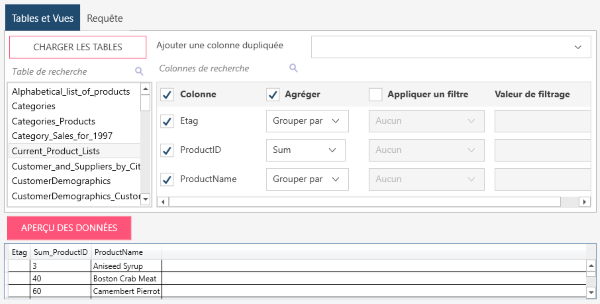
Vous permet de charger, puis de sélectionner manuellement, dans une liste, les tables de votre base de données.
Pour charger les tables et les vues par le biais de la recherche et de la sélection :
Sélectionnez l’onglet Tables et vues.
Cliquez sur Charger les tables pour charger une liste de tables ou de vues prédéfinies. Elles sont affichées dans la liste des tables (sur la gauche de la boîte de dialogue).
Choisissez une table dans la liste.
Sélectionnez les colonnes à ajouter à votre table de données en cochant les cases des colonnes de votre choix.
Les colonnes de la table s’affichent dans la liste Colonne (en regard de la liste des tables).
Remarque : Si vous souhaitez ajouter une colonne reproduite, sélectionnez-la dans la liste déroulante Ajouter une colonne dupliquée fournie.
Pour sélectionner une colonne :
Cochez les cases à côté des colonnes que vous souhaitez utiliser. Si vous voulez utiliser toutes les colonnes, cochez la case Colonne dans l’en-tête.
Pour regrouper des colonnes :
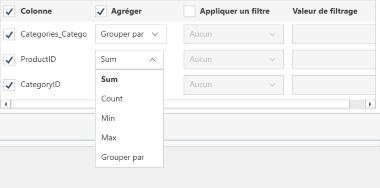
Si vous souhaitez que les données renvoyées soient regroupées, cochez la case Regrouper dans l’en-tête, puis sélectionnez la méthode de regroupement que vous voulez utiliser pour chaque colonne. Les méthodes de regroupement suivantes sont possibles pour chaque type de données :

Pour filtrer des colonnes :
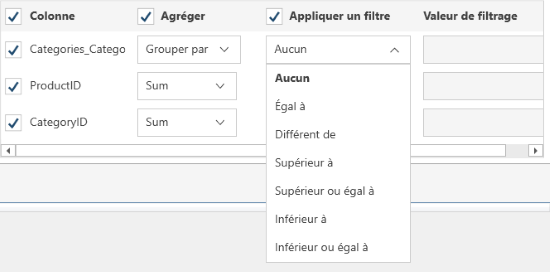
Si vous souhaitez que les données renvoyées soient filtrées, cochez la case Appliquer un filtre dans l’en-tête. Puis, pour chaque colonne, sélectionnez une méthode de filtrage dans le menu de filtre et saisissez la valeur de filtre dans le champ correspondant.
Notez que certaines sources données nécessitent des valeurs de filtre qui respectent la casse. Consultez cette liste pour savoir quelles sources de données ont des filtres sensibles à la casse.
Pour charger les tables et les vues en utilisant une requête SQL, sélectionnez l’onglet Requête.
Requête
Vous permet de charger, puis de sélectionner les tables de votre base de données, en saisissant un ordre SQL.
Si vous avez sélectionné, Tables et affichages, cette case est mise à jour et contient la requête SELECT * FROM TABLE.
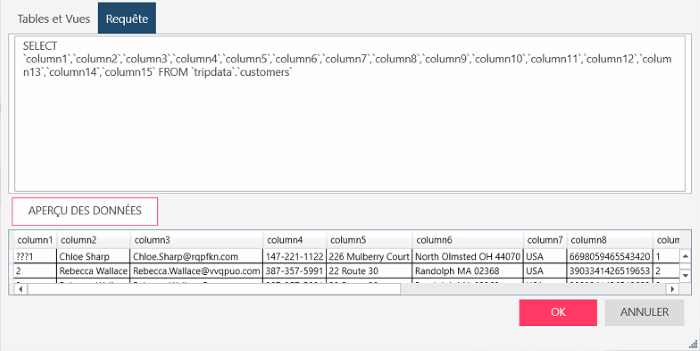
Si vous voulez définir la requête, saisissez les instructions SELECT, EXEC et/ou WITH à exécuter.
Remarques
Pour minimiser les risques de sécurité et empêcher les attaques par injection de code SQL :
Seules les instructions SELECT, EXEC et/ou WITH sont permises.
Ne sont PAS autorisés :
Caractères de commentaire ( -- )
Points-virgules ( ; )
Si vous devez utiliser une série d’instructions SQL avec ou sans commentaires, nous vous conseillons d’utiliser des procédures stockées pour contenir ces instructions. La procédure stockée peut ensuite être exécutée depuis le formulaire.
Les boutons Aperçu des données et OK ne sont activés que si la connexion est active et la requête est correcte. Si l’un de ces boutons est désactivé, vérifiez votre connexion ou votre requête.
Aperçu des données
Cliquez pour récupérer les données en utilisant les coordonnées et les critères que vous avez spécifiés. Cela vous permet de confirmer votre connexion, de vérifier que vous avez connecté la bonne table, de vérifier votre requête et de vérifier les informations qui seront chargées.
Remarques :
Seulement 10 enregistrements s’affichent pour vous permettre de vérifier que vous sélectionnez les données correctes. Cette limite évite un ralentissement du système.
Le bouton n’est activé que si la connexion est active et la requête est correcte. Si ce bouton est désactivé, vérifiez votre connexion ou votre requête.